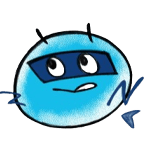最近、ビジネスシーンやカフェでiPadを使う人が増えてきましたね。
iPadはノートPCよりも軽く薄いので、持ち運びしやすいメリットがあります。さらに、ワイヤレスキーボードと一緒に持ち歩けばノートPCさながらのタイピングでテキスト入力が可能。
しかし、Bluetoothキーボードだとカーソル移動やページのスクロールができない・・
iPadの画面を指で操作するのも手をディスプレイまで動かさなきゃいけないからダルい・・
マウスを別に持ち歩くのは面倒・・
と不満をかかえている人も多いハズ。
そこで今回は、ビジネスやプライベートでタブレットを持ち歩く人に便利な機能を搭載したタッチパッドにもなる革新的なBluetoothキーボード「mokibo」を紹介します。しかも、クラウドファンディングサイトMakuakeにおいて、700人以上から目標金額を大幅に超える1,200万円超の資金調達に成功した注目度の高いガジェットなのです。
同製品は、メーカー独自技術(特許出願中)によってキーボードの背面に80個ものタッチセンサーが取り付けられていて、まるでタッチパッドのようにキーボード表面をなぞるだけでカーソル移動やページスクロールを可能にします。
適度なキーピッチが確保されていることで持ち運びできるBluetoothキーボードでありながらタイピングしやすい設計となっています。本体は薄型&軽量なので、荷物を少しでも減らしたいノマドワーカーやビジネスパーソンにおすすめ。「mokibo」があれば、別途マウスを持ち歩く機会は圧倒的に減るでしょう。
それでは、さっそく詳細をチェックしていきましょう。
製品仕様はこちら。
- 製品名:mokibo
- 型番:MKB316_RD、MKB316_BK
- JANコード:4580207547837、4580207547820
- カラーバリエーション:レッド、ブラック
- 販売元:株式会社ユニーク(千葉県柏市)
- 寸法:260×130×7.5(mm)
- 重量:約245g
- 対応OS:Windows10、iOS/iPadOS(ver13以降)、MacOS
- 電源:内蔵リチウムポリマー電池(590mAh)
- キー配列:日本語79キー
- キー構造:パンタグラフ式
- キーピッチ:17.5mm
- キーストローク:1.5mm
- 充電時間:約2時間で満充電(1時間で0~80%、 1時間で80%~100%)
- 連続使用時間:約26時間
- 待機時間:最大6ヶ月※使用環境、利用内容で変化します。
- Bluetooth規格:バージョン4.0
- 使用範囲:約10m
- 保証:1年
- パッケージサイズ:幅282×奥行き154×高さ30(mm)
- 同梱物:「mokibo」本体、日本語マニュアル、USBケーブル
キーボードがタッチパッドに!?2in1の便利アイテム「mokibo」


「mikibo」の最大の特長は、キーボードとタッチパッドの両方の機能を兼ね備えている点です。タッチパッドはキーボードの広い範囲で有効、ノートPCのように小さめのマウスパッドと比べるとより操作しやすくなっています。


タッチパッドのようにキーボードの表面をなでるだけで、キーボード裏に取り付けらている80ものタッチセンサーによってカーソル移動・ページスクロール・ズームイン/アウト等のマウスでできる操作がキーボード上で可能になります。また、キーボード部分を軽く触れるだけでクリックもできますよ。
iPadでテキストを打ち間違えたとき、指でディスプレイに触れて修正したい箇所にカーソルを合わせますよね。なかなか合わずイライラした経験ありませんか?そんなイライラも解消される便利なキーボードですよ。

タイピングからタッチパッドの切り替えは簡単。
下部にある左クリック部分に指を置くとLEDランプが点灯します。その状態でもう片方の手でキーボード部分をなそるだけでタッチパッドに早変わり。左クリック部分に置いてあった指を話すとキーボードに戻ります。

「Fn」+「Caps Lock」ボタンを押すとLEDが常時点灯して、タッチパッドモードとして固定することができます。主に文字の入力をしない時、例えばニュースサイトやブログ等のページを閲覧する時に重宝するでしょう。
戻すときは、タッチパッドモードに切り替えるときに押したボタンをもう一度押せば、キーボードモードに戻すことができます。
マルチデバイスに対応!様々な機器へスムーズに切り替えできちゃいます

なんかちょー仕事できる人みたい。笑
様々なデバイスに簡単に切り替えられることも特長の一つ。

Windows・Android・iOS/iPadOS・MacOSごとに合わせたキーレイアウト設定がF4~F6キー、Mキーで可能。一度デバイスを登録しておけば、再設定の必要はありません。
複数の機器を登録している場合、Fn+F1・F2・F3で素早く切り替えができるマルチデバイスにも対応しています。
タブレットと重ね持ちできるほどスリムで軽量!

本体は、厚み約7.5mmと薄型のためiPadと一緒に重ねて持ち出してもかさばりにくくなっています。また、筐体にアルミニウムを使用しているため、重さ約245gの軽量化を実現しています。

キートップはマットな素材が採用されているため、指通りがよく、指紋が目立ちにくい仕様になっています。指紋汚れが気になる人にはうれしいポイントですよね。

キーボードは、パンタグラフ式を採用。柔らかく沈むので、静音性も高くタイピング音を気にせず使用できます。
柔らかく沈む仕様上、少しクリック感が物足りないと感じる人もいるかもしれません。しかし、カフェ等の静かな場所だと、タイピングのカチカチって音で迷惑じゃないかなぁ~っていう気疲れも軽減されるでしょう。
26時間も使用可能!丸1日使える電池持ちが心強い。

同製品は、約2時間の充電で最大26時間の連続使用が可能。夜に充電しておけば、次の日朝から夜まで丸1日使っても充電切れを心配せず使うことができますよ。
充電はキーボード左下にあるmicroUSBポートから給電できます。付属品にmicroUSBケーブルが同梱されているので、別途用意する必要がないのは、地味にうれしいポイントです。

本体の電源スイッチは背面に搭載されています。電源をONにするとLEDが点滅して接続開始を知らせてくれます。
キーボードの保護だけでなく、タブレットスタンドとしても使える専用カバーと合わせて使おう!

別売りの「mokibo 専用スマートカバースタンド」は本体を傷や衝撃から守るだけでなく、iPadなどのタブレットやスマホを立てかけられるスタンドにもなります。
カバーでもありスタンドにもなる一石二鳥のアイテムなので、一緒に使えばより「mokibo」でのテキスト入力が快適になりますよ。
ライターから一言
近年、iPad含めタブレットは高性能化が進んでますよね。ビジネスシーンでもPCではなくタブレットを使っているビジネスパーソンを良く見かけます。アプリをつかえば、ノートPCさながらの機能が使うことができるのでこれからますますビジネスシーンのマストアイテムとして普及していくでしょう。進化するタブレットをより快適に使用するサポートをしてくれる「mokibo」。タブレット使いにはおすすめですよ。